Solución: uso elevado de CPU del compilador nativo Microsoft Common Language Runtime
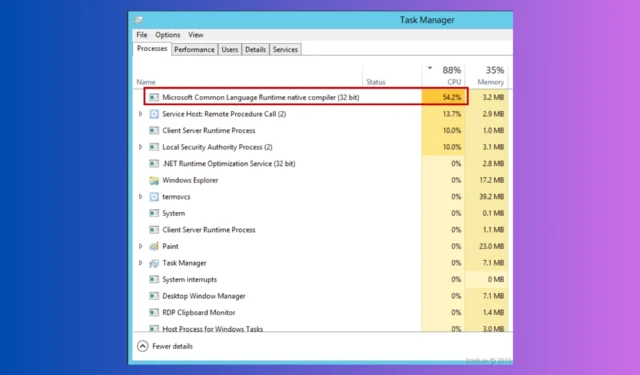
Si nota que su computadora funciona con lentitud y está en el Administrador de tareas, un proceso ngen.exe o Microsoft Common Language Runtime Native Compiler está causando un uso elevado de la CPU; ¡Esta guía puede ayudar!
Discutiremos los métodos probados por expertos para solucionar el problema inmediatamente después de explicar las causas.
Microsoft Common Language Runtime Native Compiler (ngen.exe) juega un componente esencial. Net Framework y crea un entorno de ejecución que supervisa el funcionamiento de las aplicaciones escritas para. Plataforma Net, independientemente de su lenguaje de programación.
Puede manejar diversas tareas, como convertir código a lenguaje de máquina, recolección de basura, manejo de excepciones y administración de subprocesos para mejorar el rendimiento de las aplicaciones administradas en Windows.
Si ve un uso elevado de la CPU debido a este proceso, estas son algunas de las razones:
- El proceso está programado para ejecutarse como parte del mantenimiento del sistema.
- Ajustes de configuración incorrectos
- Varias aplicaciones que utilizan el proceso de compilación
- El proceso ejecutándose en segundo plano.
- Archivos o servicios del sistema dañados
- Malware que disfraza el proceso
¿Cómo detener el alto uso de CPU de CLR Native Compiler?
Antes de seguir pasos avanzados de solución de problemas, debería considerar realizar las siguientes comprobaciones:
- Reinicia tu computadora.
- Espere a que el proceso complete el proceso de compilación.
- Ejecute un análisis profundo con un antivirus confiable para asegurarse de que no haya infección de malware.
- Busque actualizaciones de Windows.
- Haga una copia de seguridad de sus datos importantes.
- Desinstale aplicaciones no deseadas de su PC.
- Ejecute la herramienta de escaneo Farbar Recovery para encontrar la causa exacta
1. Detener el proceso
- Presione Ctrl + Shift + Esc para abrir el Administrador de tareas .
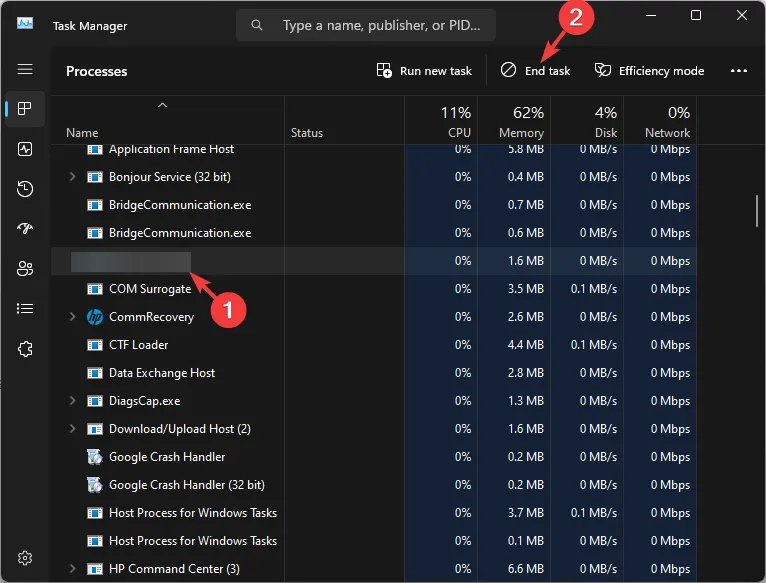
- Vaya a la pestaña Procesos, busque Microsoft Common Language Runtime Native Compiler o ngen.exe, selecciónelo y haga clic en Finalizar tarea .
Cerrar el proceso que causa problemas de rendimiento es el paso principal para solucionar el problema. Puedes hacer lo mismo con otro proceso como Runtime Broker .
2. Reinicie el servicio
- Presione Windows + R para abrir el cuadro de diálogo Ejecutar .
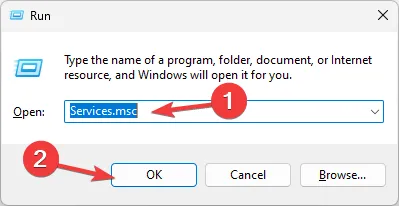
- Escriba services.msc y haga clic en Aceptar para abrir la aplicación Servicios .
- Localice y haga clic derecho en Microsoft Common Language Runtime y haga clic en Detener.
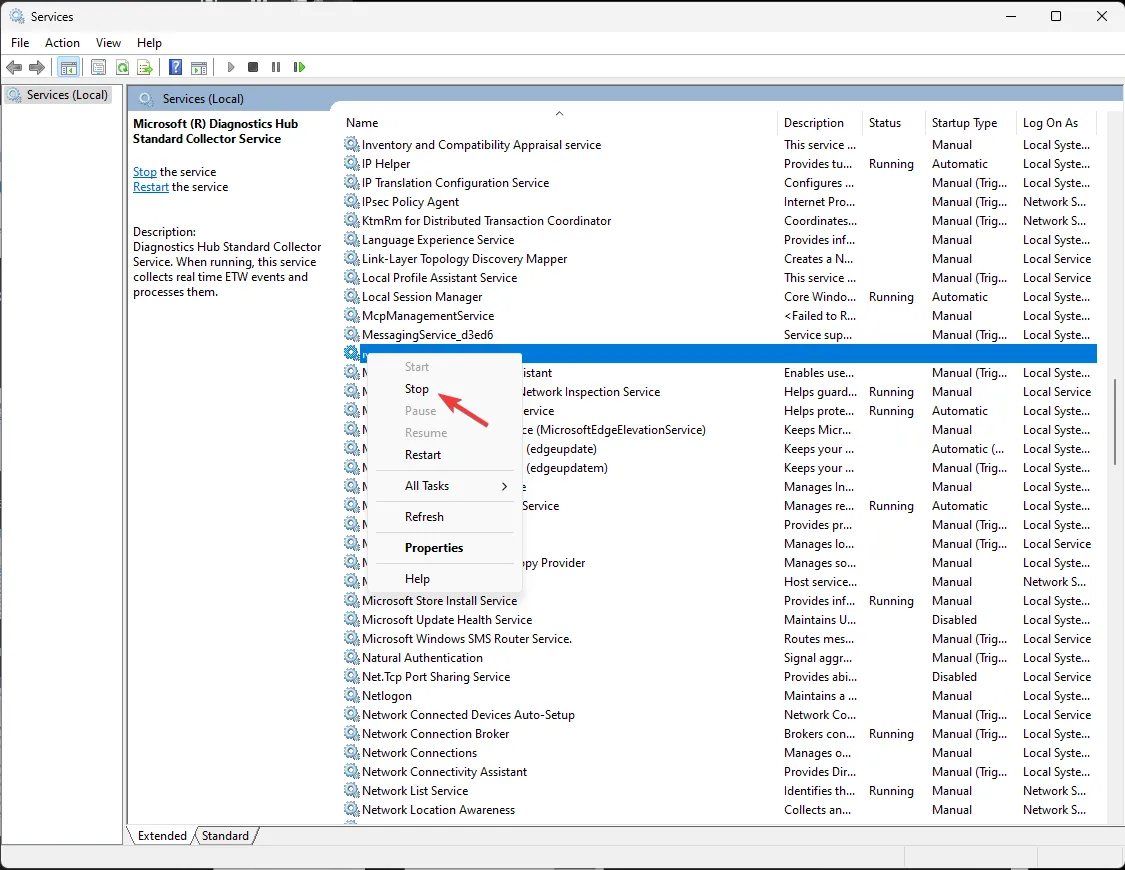
- Espere a que el servicio se detenga y luego cierre la ventana Servicios.
3. Restablezca el caché de NGen y cambie la configuración de prioridad
- Presione la Windows tecla, escriba cmd y haga clic en Ejecutar como administrador.
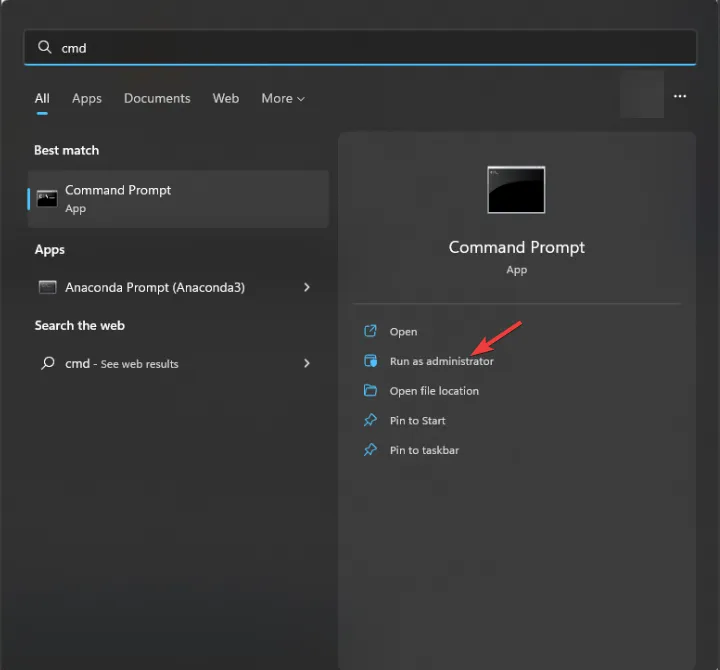
- Escriba el siguiente comando para restablecer el caché de NGen para resolver conflictos y corrupción y presione Enter:
ngen executeQueuedItems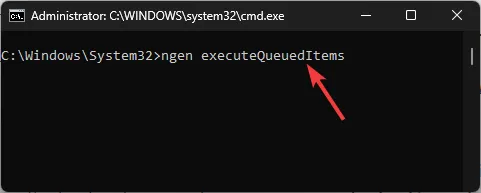
- Copie y pegue el siguiente comando para ajustar la prioridad y programación del proceso para reducir la carga y presione Enter:
ngen queue /priority priorityLevel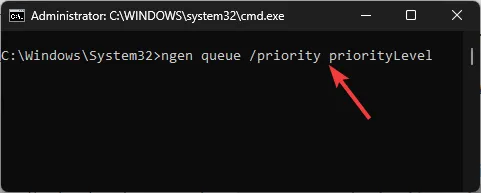
4. Ejecute su computadora en un entorno de inicio limpio
- Presione Windows + R para abrir el cuadro de diálogo Ejecutar .
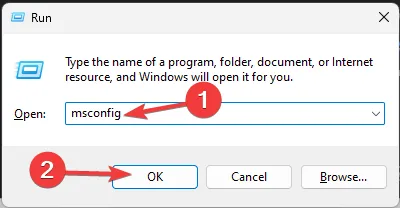
- Escriba msconfig y haga clic en Aceptar para abrir la ventana Configuración del sistema .
- Vaya a la pestaña Servicios, haga clic en Ocultar todos los servicios de Microsoft y luego seleccione Deshabilitar todo.
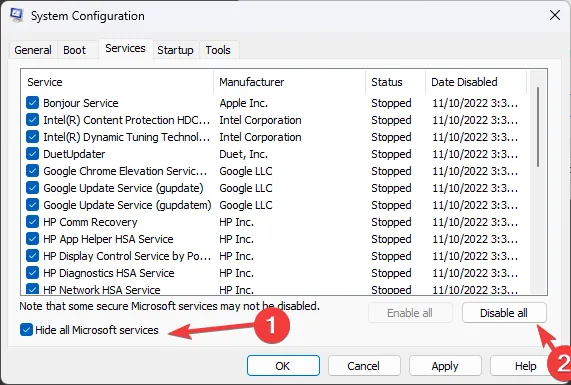
- Cambie a la pestaña Inicio y haga clic en el enlace Abrir Administrador de tareas .
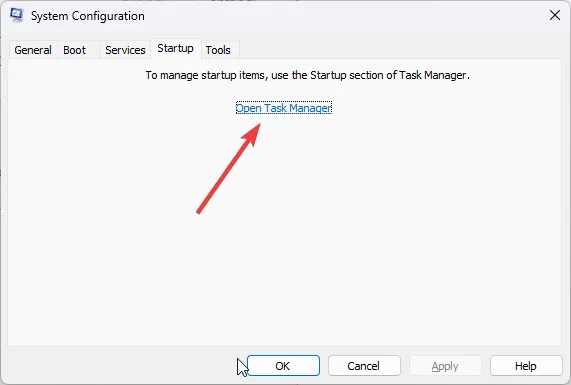
- En la ventana del Administrador de tareas, ubique cada tarea habilitada y haga clic en Desactivar .
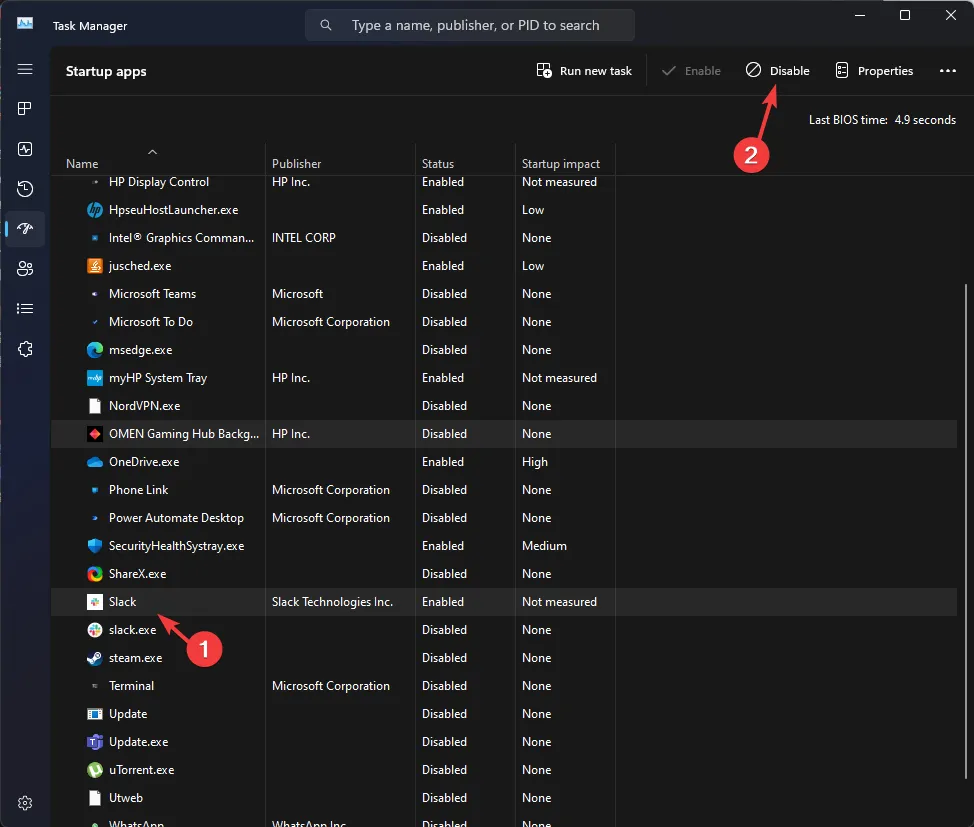
- Cierre el Administrador de tareas, haga clic en Aplicar y luego en Aceptar en la ventana Configuración del sistema.
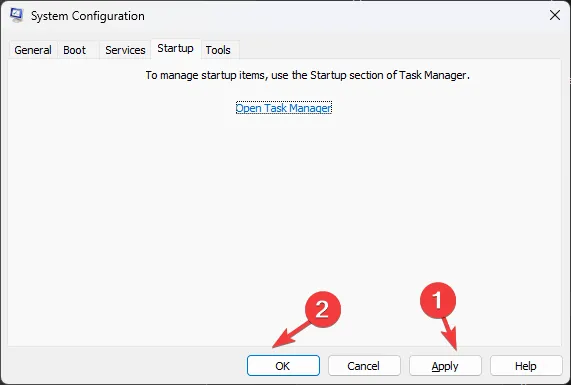
- Haga clic en Reiniciar .
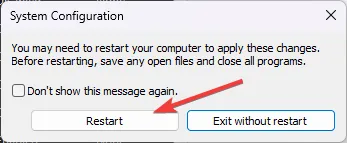
Su computadora se reiniciará con las funcionalidades necesarias e identificará el software que causa el conflicto. Una vez hecho esto, siga los pasos anteriores para deshacer los cambios y reiniciar su computadora normalmente.
5. Ejecute escaneos SFC y DISM
- Presione la Windows tecla, escriba cmd y haga clic en Ejecutar como administrador.
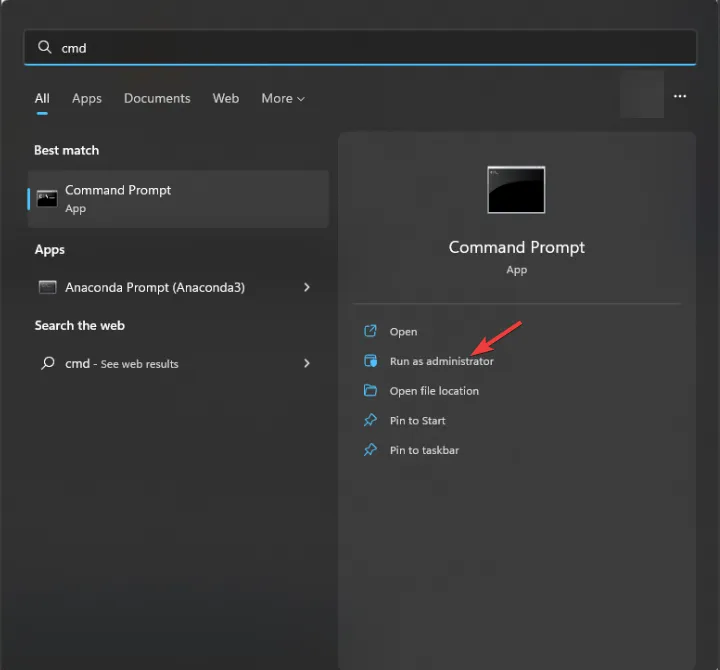
- Copie y pegue el siguiente comando para reparar archivos del sistema y presione Enter:
sfc/scannow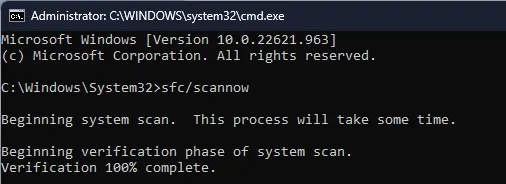
- Espere a que se complete el escaneo, luego escriba el siguiente comando para restaurar la imagen del sistema operativo Windows y presione Enter:
Dism /Online /Cleanup-Image /RestoreHealth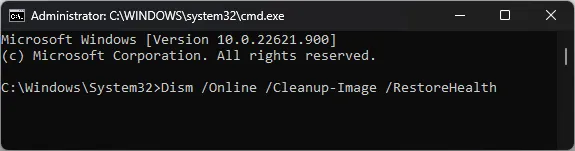
- Una vez que se ejecuta el comando, reinicie su computadora.
6. Eliminar una clave de registro
- Presione Windows + R para abrir el cuadro de diálogo Ejecutar .
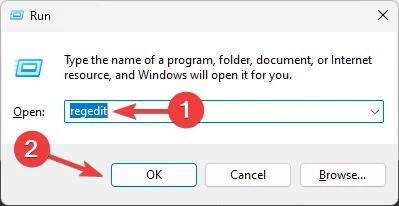
- Escriba regedit y haga clic en Aceptar para abrir el Editor del Registro .
- Primero, haga una copia de seguridad, vaya a Archivo y luego seleccione Exportar . Guarde el archivo en formato. reg en su computadora en una ubicación accesible.
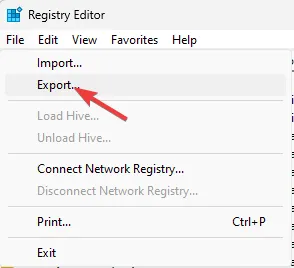
- Navegue a esta ruta:
Computer\HKEY_LOCAL_MACHINE\SOFTWARE\Microsoft.NETFramework\v2.0.50727\NGenService\Roots - Haga clic derecho y seleccione Eliminar para eliminar todas las entradas de la carpeta Raíces y cerrar el Editor del Registro.
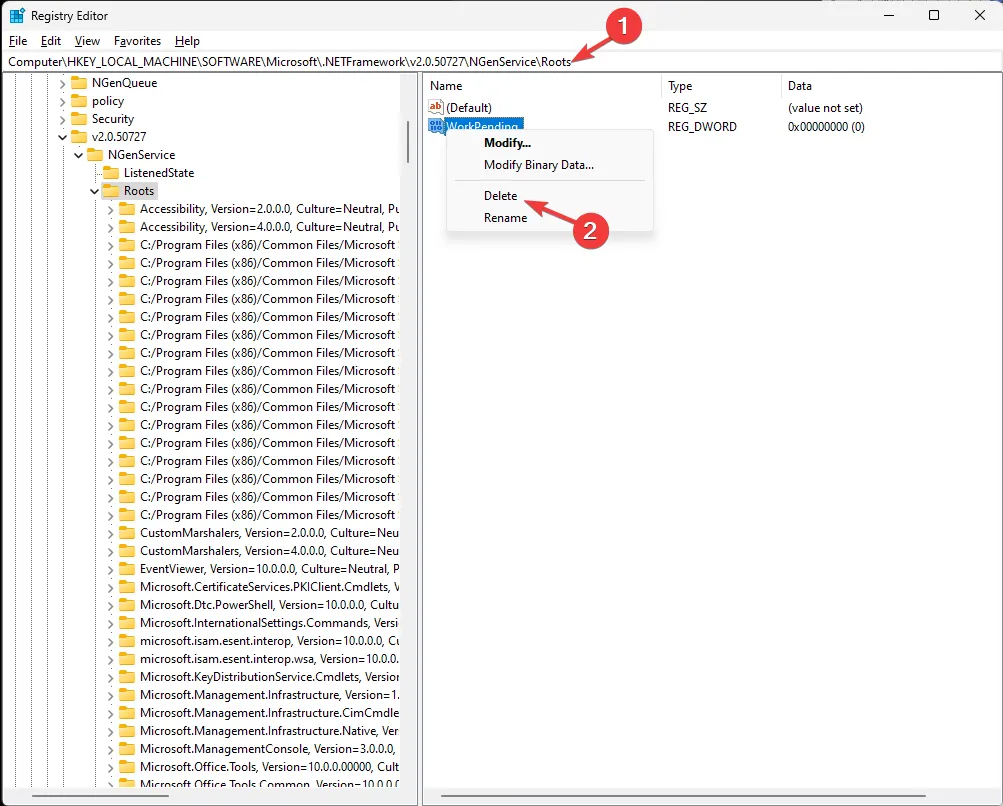
- Reinicie su computadora.
5. Reparar/Reinstalar. NET Framework
- Descargue Microsoft. NET Framework Herramienta de reparación .
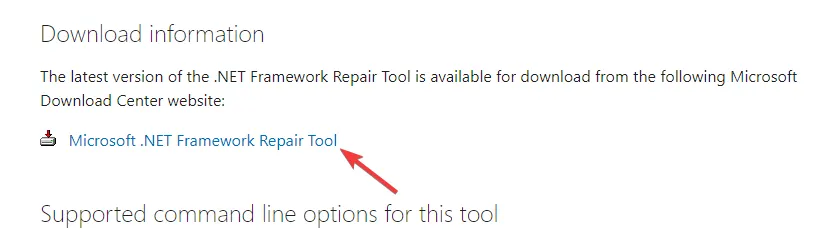
- Haga doble clic en el archivo ejecutable y siga las instrucciones que aparecen en pantalla para instalarlo.
- Inicie la herramienta, acepte los términos y haga clic en Siguiente .
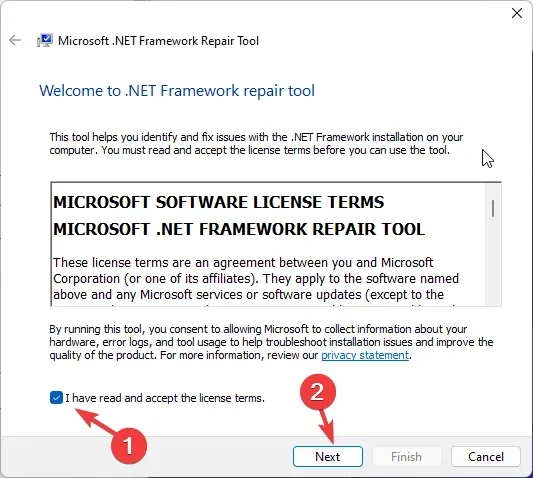
- La herramienta buscará archivos corruptos en el archivo actual. NET Framework y asesorar soluciones para repararlos.
- Haga clic en Siguiente para aplicar las correcciones.
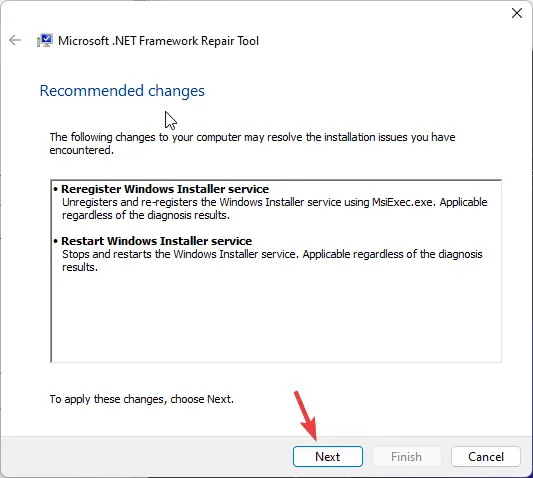
- Luego, haga clic en Finalizar para cerrar la ventana de la herramienta de reparación.
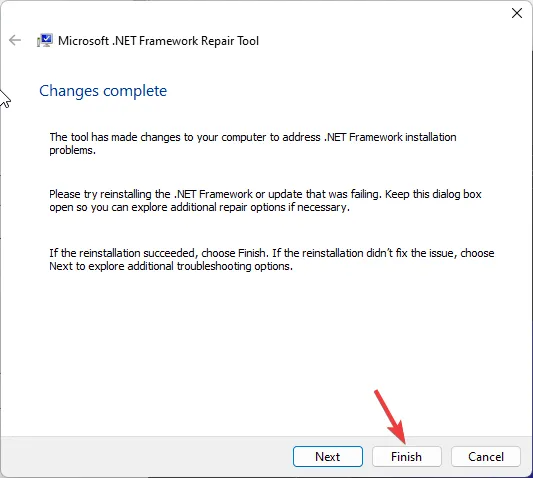
Si esto no ayuda, siga estos pasos para reinstalar. NET Framework
- Presione Windows + R para abrir la ventana Ejecutar .
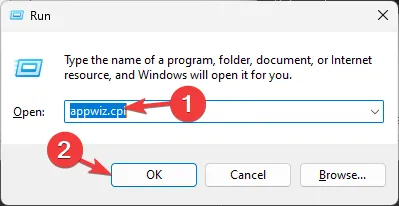
- Escriba appwiz.cpl y haga clic en Aceptar para abrir la ventana Programas y características .
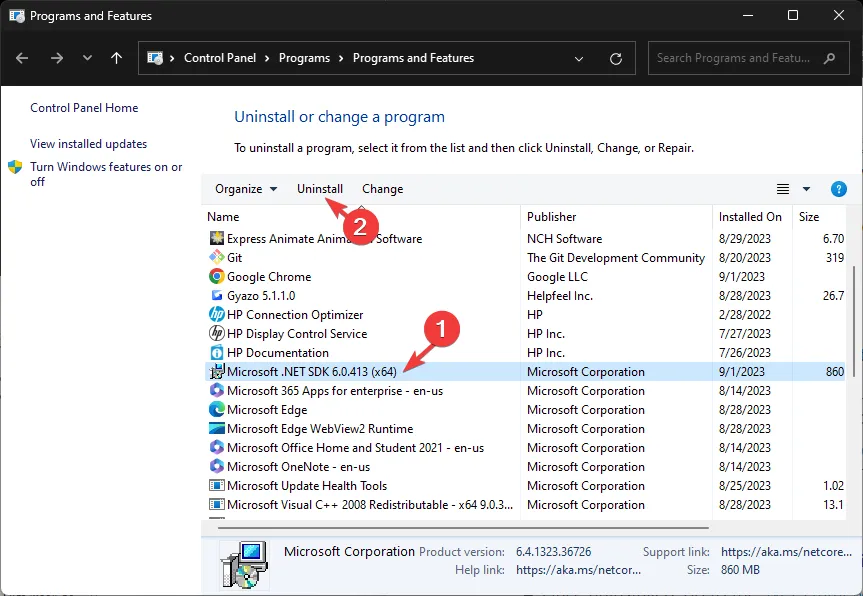
- Seleccione Microsoft. Net Framework y haga clic en Desinstalar.
- Una vez desinstalado, vaya al sitio web oficial de .NET Framework .
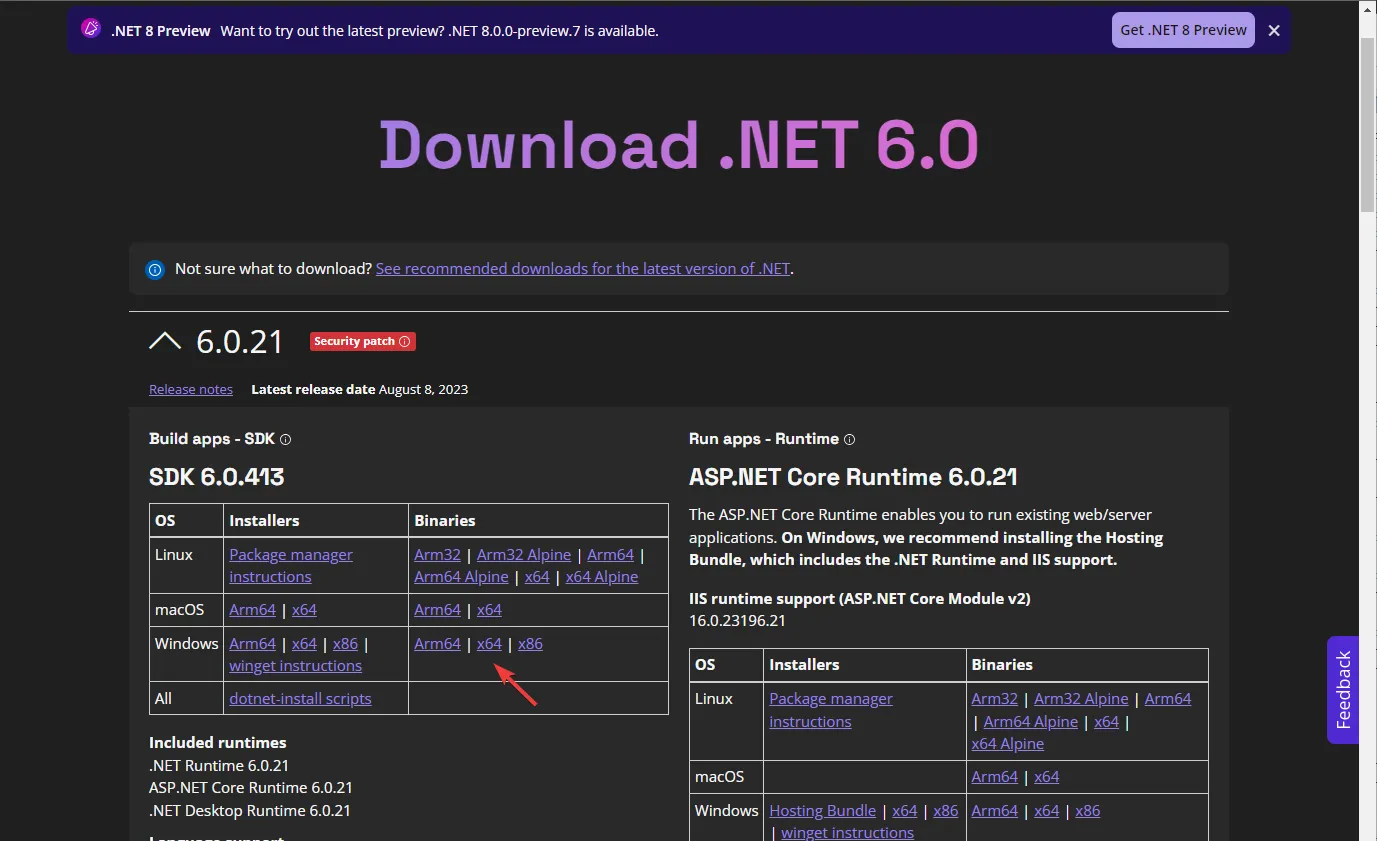
- Haga clic en la última versión y descárguela.
- Una vez descargada la configuración, vaya a la ubicación del archivo y haga doble clic en él para iniciar la instalación.
- Haga clic en Instalar y espere a que se complete el proceso.
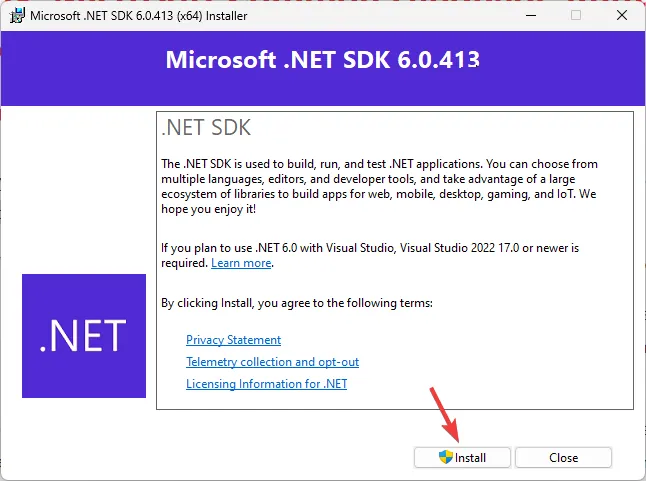
Para evitar problemas de alto rendimiento de la CPU y que Microsoft Common Language Runtime Native Compiler haya dejado de funcionar, asegúrese de dejar que el proceso ngen.exe se ejecute cuando su sistema esté en estado inactivo y mantenga su sistema y software actualizados.
En caso de que las soluciones mencionadas no funcionen para usted, intente volver a una versión anterior utilizando un punto de restauración .
¿Ha tenido algún problema o necesita más información sobre el compilador nativo Microsoft Common Language Runtime? No dudes en dejar un comentario en la sección siguiente.



Deja una respuesta